Како да поправите Гоогле Дисцовер не ради на Андроиду
Гоогле Дисцовер феед вам доноси најновије вести(brings you the latest news) на вашем мобилном уређају. Ако овај фид престане да ради, не можете добити своју дневну дозу вести. Постоје различити разлози због којих Гоогле Дисцовер(Google Discover) можда неће радити на вашем Андроид(Android) телефону.
Можда је мања грешка на вашем телефону због које Дисцовер(Discover) не функционише. Или, можда постоји проблем у самој апликацији Гоогле(Google) . Без обзира на то, постоји неколико начина да решите овај проблем и натерате Дисцовер(Discover) да поново ради на вашем телефону.

Поново покрените телефон(Restart Your Phone)
Када Гоогле Дисцовер(Google Discover) престане да ради, прва ствар коју треба да урадите је да поново покренете телефон. Када то урадите, мањи кварови на вашем телефону су поправљени. Лако је поново покренути већину телефона заснованих на Андроиду.
Да бисте поново покренули свој, притисните и држите дугме за напајање(Power) и изаберите Рестарт(Restart) из менија.

Када се телефон поново укључи, приступите Дисцовер(Discover) -у и погледајте да ли се приказује фид.
Омогућите Гоогле Дисцовер на почетном екрану(Enable Google Discover on Home Screen)
Ако не видите Гоогле Дисцовер(Google Discover) на почетном екрану телефона(your phone’s home screen) , фид је можда онемогућен. Укључите фид за почетни екран и ваш проблем би требало да буде решен.
- Притисните и држите празну област на почетном екрану.
- Изаберите Почетна подешавања(Home settings) на дну екрана.
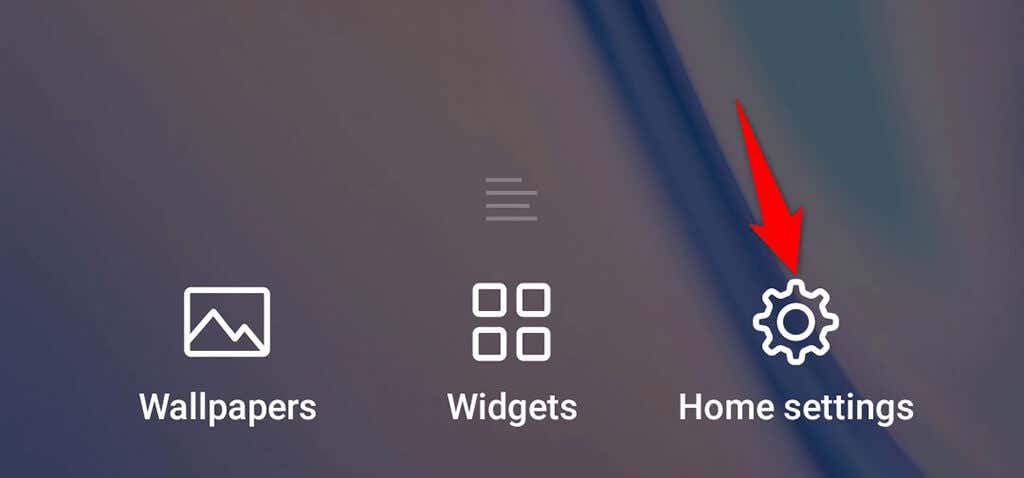
- Укључите опцију Гоогле(Google) на екрану подешавања .(Settings)

Гоогле Дисцовер(Google Discover) се сада вратио на ваш почетни екран.
Уверите се да је Гоогле Дисцовер омогућен(Ensure Google Discover Is Enabled)
Апликација Гоогле на вашем телефону(The Google app on your phone) вам омогућава да омогућите и онемогућите Дисцовер(Discover) фид. Ако сте ви или неко други онемогућили ту опцију, зато се ваш фид не појављује нити ажурира.
Омогућите фид и бићете спремни.
- Отворите апликацију Гоогле(Google) на телефону.
- Додирните икону свог профила у горњем десном углу апликације.

- Изаберите Подешавања(Settings) из менија.

- Изаберите Опште(General) на страници Подешавања.

- Укључите опцију Откриј .(Discover)

- Покрените апликацију Гоогле(Google) на свом телефону и требало би да видите Дисцовер(Discover) феед.
Обришите кеш Гоогле апликације(Clear Google App’s Cache)
Познато је да кеш(Cache) датотеке изазивају различите проблеме на Андроид(Android) уређајима, због чега Гоогле Дисцовер(Google Discover) можда не ради на вашем телефону. Срећом, можете да обришете кеш датотеке Гоогле(Google) апликације и решите проблем.
Знајте да брисање кеша(deleting the cache) не брише ваше личне податке у апликацији.
- Покрените апликацију Подешавања(Settings) на свом телефону.
- Идите на Апликације и обавештења(Apps & notifications) > Гоогле(Google) у подешавањима.
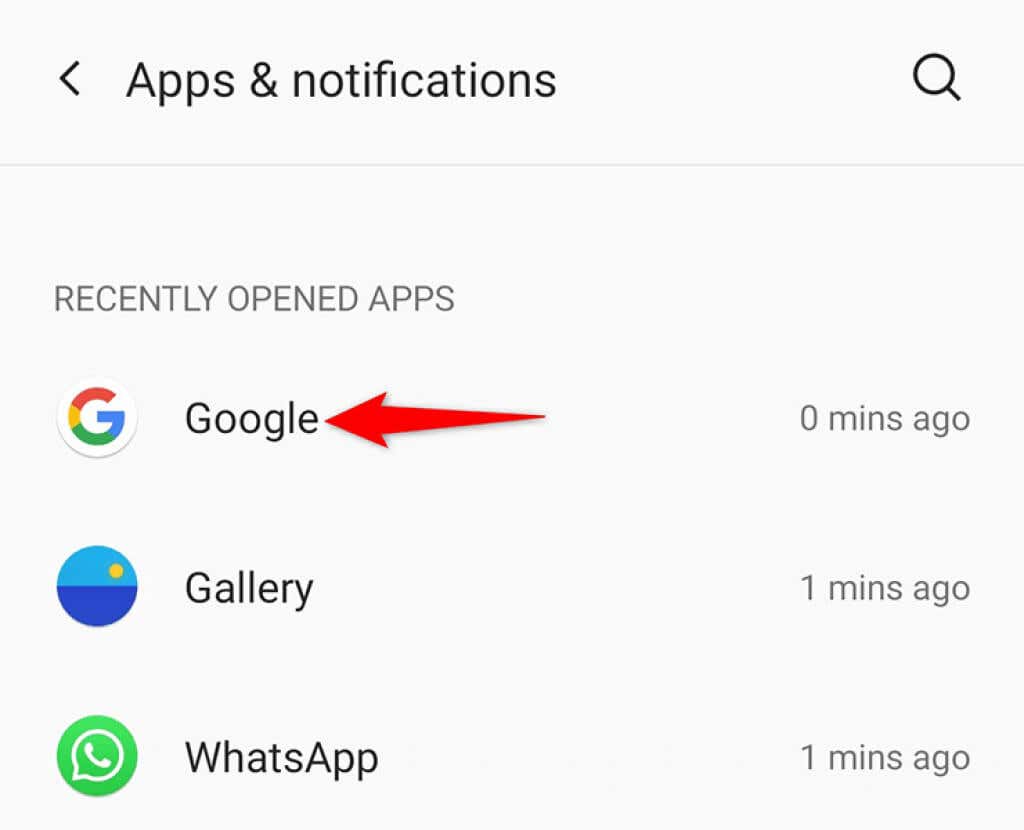
- Додирните Складиште и кеш(Storage & cache) на страници апликације.
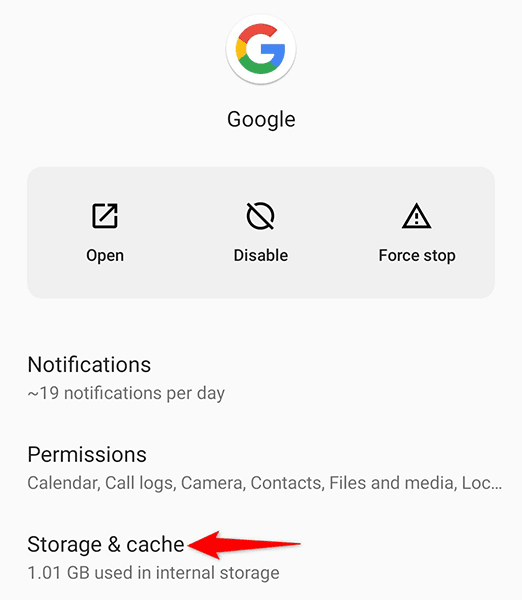
- Додирните опцију Обриши кеш .(Clear cache)

- Отворите апликацију Гоогле(Google) и Дисцовер(Discover) ће радити како треба.
Обришите кеш за Гоогле Плаи услуге(Clear Cache for Google Play services)
Кеш меморија за Гоогле Плаи услуге такође може бити кривац(Google Play services could also be the culprit) и узроковати да Дисцовер(Discover) не ради. Избришите и ову кеш меморију и погледајте да ли то решава ваш проблем.
Опет, ово не брише ниједан од ваших личних података.
- Отворите апликацију Подешавања(Settings) на телефону.
- Приступите страници Апликације и обавештења(Apps & notifications) > Гоогле Плаи услуге(Google Play services) у подешавањима.
- Додирните опцију Складиштење и кеш меморија .(Storage & cache)

- Изаберите Обриши кеш(Clear cache) да обришете кеш датотеке услуге.

- Поново покрените телефон и погледајте да ли Дисцовер(Discover) ради.
Омогућите позадинске податке за апликацију Гоогле(Enable Background Data for the Google App)
Гоогле Дисцовер-(Google Discover) у је потребан приступ интернету да би добио најновије вести. Ако сте онемогућили коришћење података у позадини, фид се не може ажурирати. Да бисте то решили, укључите коришћење позадинских података за Дисцовер(Discover) и ваш проблем ће бити решен.
- Приступите апликацији Подешавања(Settings) на свом телефону.
- Идите на Апликације и обавештења(Apps & notifications) > Гоогле(Google) мени.
- Додирните опцију Мобилни подаци и Ви-Фи(Mobile data & Wi-Fi) на страници апликације.

- Омогућите опцију Позадински подаци(Background data) ако је онемогућена.

- Приступите Гоогле Дисцовер(Google Discover) -у и сада би требало да се ажурира.
Користите Гоогле Дисцовер фид без налога(Use Google Discover Feed Without an Account)
Да бисте искључили било какву могућност да ваш Гоогле налог(your Google account) изазива проблем са Дисцовер(Discover) -ом , користите Дисцовер(Discover) без налога. Ово је потпуно могуће урадити, а ми ћемо вам показати како.
- Покрените апликацију Гоогле(Google) на свом телефону.
- Додирните икону свог профила у горњем десном углу апликације.

- Изаберите икону стрелице надоле поред свог тренутног налога.

- Изаберите Користи без налога(Use without an account) .

- Проверите да ли фид сада ради.
Деинсталирајте ажурирања Гоогле апликације(Uninstall Google App Updates)
Неисправно ажурирање Гоогле апликације такође може довести до тога да (Google)Дисцовер(Discover) не функционише. Добра ствар је што вам Андроид(Android) омогућава да вратите ажурирања апликација, а то је управо оно што можете да урадите са апликацијом Гоогле(Google) .
- Отворите Подешавања(Settings) на телефону.
- Идите на Апликације и обавештења(Apps & notifications) > Гоогле(Google) у подешавањима.
- Додирните три тачке у горњем десном углу на страници апликације.
- Изаберите Деинсталирај ажурирања(Uninstall updates) из менија.

- Додирните ОК(OK) у одзивнику који се отвори.

- Покрените апликацију Гоогле(Google) и погледајте да ли Дисцовер(Discover) фид ради.
Ажурирајте апликацију Гоогле(Update the Google App)
Ако на телефону користите стару верзију апликације Гоогле(Google) , можда због тога Дисцовер(Discover) не функционише. Ажурирајте апликацију на телефону и видите да ли то решава ваш проблем.
- Отворите Гоогле Плаи продавницу(Google Play Store) на свом телефону.
- Потражите Гоогле(Google) и додирните Гоогле(Google) у резултатима претраге.
- Додирните дугме Ажурирај(Update) да бисте ажурирали апликацију.

- Користите ново ажурирану апликацију Гоогле(Google) да видите свој Дисцовер фид.
Ресетујте подешавања апликације(Reset App Preferences)
Вреди ресетовати подешавања апликације да бисте евентуално поправили Гоогле Дисцовер(Google Discover) на свом Андроид(Android) телефону. Тиме се не бришу ваше апликације.
- Покрените Подешавања(Settings) на свом телефону.
- Померите се до краја и додирните Систем(System) .

- Изаберите Опције ресетовања(Reset options) на страници Систем.
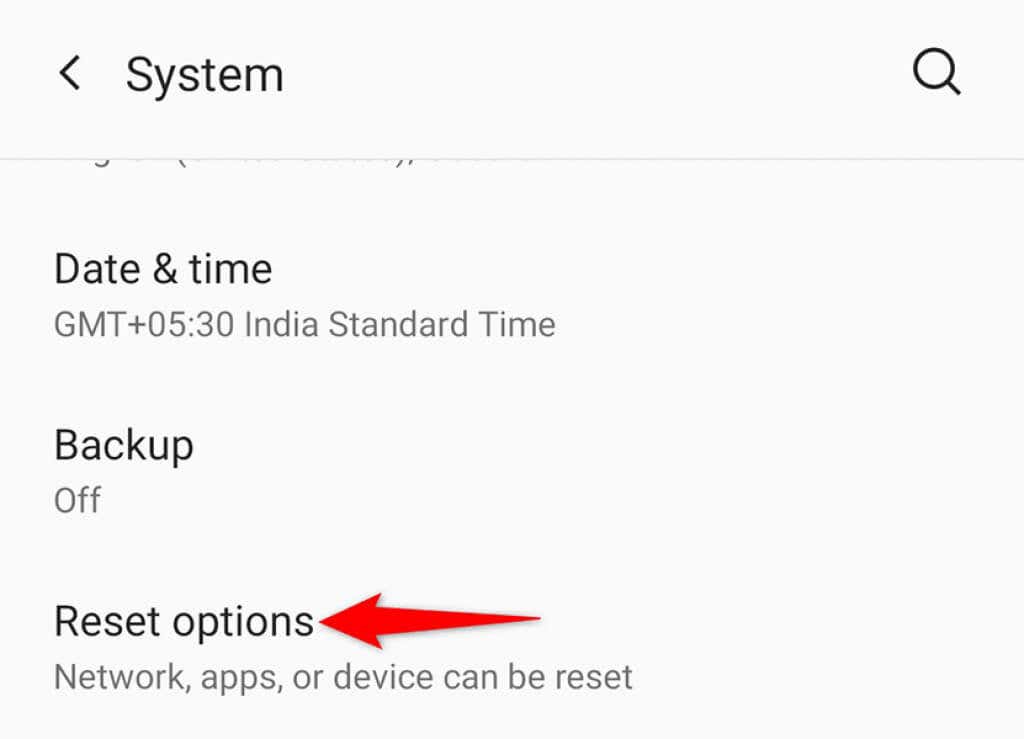
- Изаберите опцију Ресетуј подешавања апликације .(Reset app preferences)

- Додирните Ресетуј апликације(Reset apps) у одзивнику који се отвори.
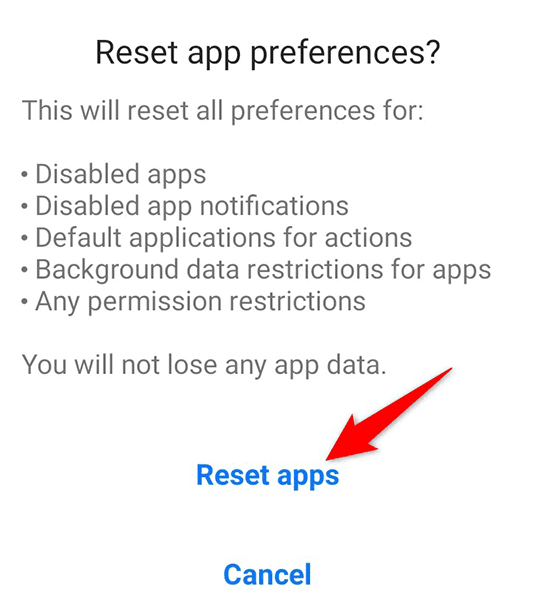
- Поново покрените телефон.
- Покрените Гоогле Дисцовер(Google Discover) и погледајте да ли ради.
Решите проблеме са Гоогле Дисцовер-ом на Андроид-у(Troubleshoot and Fix Google Discover Issues on Android)
Ако је Гоогле Дисцовер(Google Discover) ваш примарни извор вести, можда бисте желели да поправите фид што је пре могуће. Користећи горе наведене методе, требало би да будете у могућности да брзо покренете повратне информације на свом телефону. Надамо се да ће вам водич помоћи.
Related posts
Како да поправите грешку „Квота за преузимање је прекорачена“ на Гоогле диску
Како да укључите и искључите ОК Гоогле на свом Андроид уређају
Како да поправите „ерр_аддресс_унреацхабле“ у Гоогле Цхроме-у
Како да поправите грешку „Потребна је Гоогле Плаи аутентификација“ на Андроиду
Како да поправите говорне услуге од стране Гоогле-а на чекању грешке мрежне везе
10 начина да поправите Гоогле фотографије које немају резервне копије
Поправите Гоогле помоћник који не ради на Андроиду
Како да поправите да Гоогле Цхроме не реагује на Андроиду
Како да поправите Гбоард да не ради на Андроиду и иОС-у
Како пренети датотеке са иПхоне-а или Андроид-а на рачунар
Поправите Гоогле мапе које не приказују упутства у Андроид-у
Како направити образац за Гоогле документе који се може испунити са табелама
Поправите пражњење батерије у услугама Гоогле Плаи
Исправите проблеме који Гоогле слике не отпремају фотографије на Андроид
Како додати музику у Гоогле слајдове
Како да поправите грешке у Гоогле Плаи продавници (2022)
Поправка Не могу да инсталирам апликацију код грешке 910 на Гоогле Плаи продавници
Како да поправите грешку сервера у Гоогле Плаи продавници
Како променити боју позадине на Гоогле документима
Како да поправите да АирДроп не ради са иПхоне-а на Мац-у
